SSD Mini -Tweaker, um die Arbeit eines soliden State -Laufwerks zu optimieren
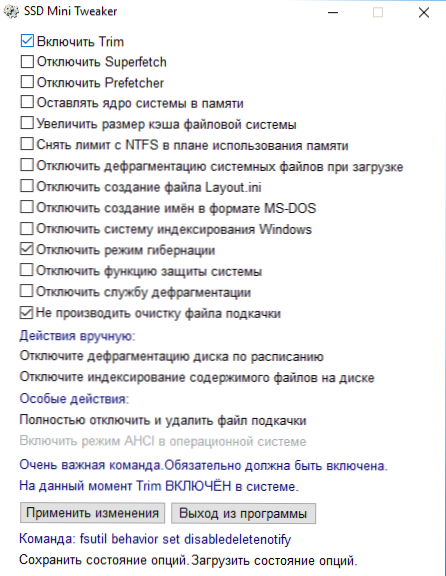
- 4598
- 1269
- Jesper Ehrig
Das kostenlose SSD -Mini -Tweaker -Programm ist eine sehr beliebte Lösung zur Optimierung der SSD und zur Einrichtung eines Systems zur Verwendung eines soliden State -Laufwerks. Alle im Dienstprogramm vorhandenen Optionen können manuell verwendet werden, aber manchmal kann es bequemer sein, sie alle an einem Ort mit der Möglichkeit einer schnellen automatischen Verwendung zu haben.
In dieser Übersicht über die Einstellungen im SSD Mini -Tweaker, zu den wichtigen Parametern des Nutzens und der Bedeutung ihrer Verwendung in verschiedenen Szenarien sowie einigen zusätzlichen Informationen. Es kann auch interessant sein: Programme zur Überprüfung der SSD auf die verbleibenden Ressourcen und Fehler, SSD für Windows 10 einrichten.
- SSD Mini -Tweaker -Einstellungen
- Lohnt es sich, bestimmte Parameter im Programm zu verwenden?
- Die offizielle Website des SSD Mini -Tweakers und über die Installation des Programms
SSD Mini -Tweaker -Einstellungen
Nach dem Start des SSD -Mini -Tweakers sehen Sie ein sehr einfaches Fenster in Russisch mit einer Liste von Einstellungen.
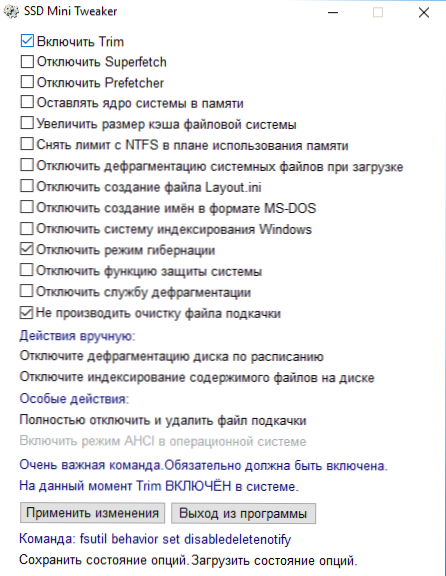
Wenn der Mauszeiger in die einzelnen Parameter gebracht wird, wird am unteren Rand des Programmfensters eine Beschreibung dieses Parameters angezeigt. Sie können ein ziemlich detailliertes Zertifikat für jede der verfügbaren Einstellungen auf dem Schlüssel lesen.
Ich werde wichtige Parameter im Programm zuschreiben (bisher, um sich einzuschalten oder zu trennen, ohne über das Thema nachzudenken):
- Trim aktivieren - es muss definitiv für SSD enthalten sein, die einzige vollständig unbestreitbare Funktion. Wenn die Option bereits eingeschaltet ist, wird Trim eingeschaltet. Lesen Sie mehr: So überprüfen Sie, ob Trim in Windows enthalten ist.
- Deaktivieren Sie Superfetch und Prefetcher.
- Deaktivieren Sie das Windows -Indexierungssystem
- Trennen Sie das Winterschlafregime.
- Deaktivieren Sie die Systemschutzfunktion.
- Reinigen Sie die Pumpdatei nicht.
- Trennen Sie den Defragmentierungsdienst und trennen Sie den Zeitplan.
- Schalten Sie vollständig aus und löschen Sie eine Swing -Datei.
Es sind diese Optionen, die am häufigsten verwendet werden, um die Dauer des SSD -Lebenslebens zu erhöhen und das System zu optimieren. Und jetzt einige Überlegungen zum Thema einzelne Punkte (außer Trim - es sollte auf jeden Fall einbezogen werden).
Muss ich bestimmte Parameter im SSD Mini -Tweaker anwenden?
Die meisten dieser Einstellungen sollen die Anzahl der Rekordzyklen für SSD verringern und so die Lebensdauer erweitern. Sind sie es jedoch wirklich wert?? Wenn das Volumen Ihres Festkörperantriebs 60-128 GB beträgt, möglicherweise und ja. Wenn Sie Windows 7 (oder sogar plötzlich XP) haben - auch - auch.
Aber wenn Sie Windows 10 oder 8 installiert haben.1, die Größe der SSD ist nicht so, dass sie mit den Augäpfeln gefüllt ist, der Antrieb selbst ist modern und hoch. Dann ändert sich das Bild. In meinem Artikel darüber, wovor SSD Angst hat, habe ich zwei sehr wichtige Punkte angegeben: Altes Betriebssystem und kleines freies Volumen sollten vermieden werden. Also, was wir in einem modernen Betriebssystem mit einem ausreichenden Platz auf SSD haben:
- Ein Teil der Parameter werden automatisch konfiguriert: Superfetch und Vorab der SSD (auch in Windows 7) und die Reinigung der Schwungdatei werden getrennt. Darüber hinaus bleibt die Superfetch -Funktion selbst zur Verwendung auf langsamen Laufwerken eingeschaltet.
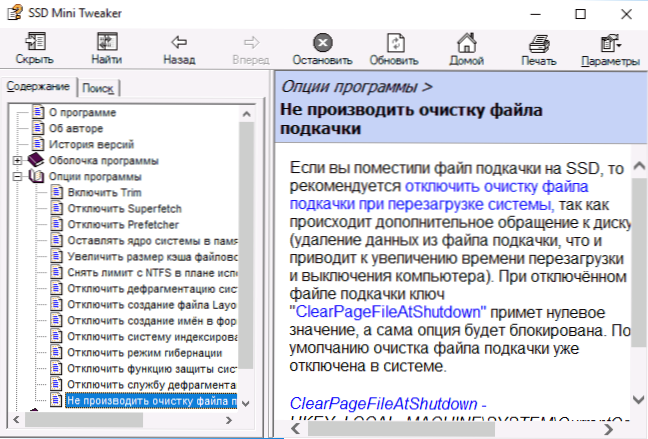
- Für Systeme mit einem kleinen Volumen des Speicherplatzes in Windows 10 wird das System ausgeschaltet. Mit einer ausreichenden Scheibengröße würde ich es nicht empfehlen, sie auszuschalten: Sehr oft kann die Funktion beim Wiederherstellen von Fenstern Zeit sparen (siehe. Windows 10 Wiederherstellungspunkte). Aber in der Tat nutzt sie die Aufnahme aktiv aktiv.
- Das Trennen einer Schwungdatei ist nicht immer angemessen. Einige Programme können trotz des erschwinglichen RAM -Volumens fälschlicherweise ohne eine Pumpdatei arbeiten (ohne Pumpdatei. Die Abschaltung führt nicht zu einer Zunahme der Leistung des Systems. Schreiben Sie in einer Schwungdatei nicht in kolossalen Bänden, t.e. Es wird keinen wesentlichen Einfluss auf die Lebensdauer des Dienstes haben.
- Trennung der Gibernation - Wenn Sie sie hier wirklich nicht verwenden und es nicht um einen Laptop geht, kann es sinnvoll sein. Die Funktion Windows 10 und 8 deaktiviert jedoch die Fast -Start -Funktion.1.
- Diskerindexierung. Einige Anweisungen besagen, dass die SSD -Suche gleich schnell und ohne Windows -Indexierungsdienste funktioniert. Dies ist trotz der Zugriffsgeschwindigkeit nicht so, dass die Arbeit mit einer Indexdatei fast augenblicklich ist, ohne dass die Suche nach Dateien und deren Inhalt während der gesamten Festplatte viel langsamer ist, selbst bei Quick SSD. Und wenn Sie die Suche nicht verwenden, empfehle ich das Starten, eine sehr nützliche Funktion in Windows und anderen Betriebssystemen.
- Trennung der Defragmentierung - Moderne OSS führt keine SSD -Defragmentierung durch, wie sie mit herkömmlichen Festplatten ausfällt und keine Teile von Dateien entlang der Zellspeicherzellen bewegen. Die Optimierung für feste State -Laufwerke erfolgt durch eine andere Reihe von Regeln und ist für ihren Betrieb nützlich.
Ich empfehle, dass Sie auf ein anderes Detail achten: Wenn auf Ihrem Computer oder Laptop eine reguläre Festplatte vorhanden ist, werden bei der Optimierung des SSD -Betrieb wird nicht defragmentiert, das Caching wird nicht verwendet und nicht verwendet und indiziert. Wenn Sie die Einstellung hinter dem System verlassen, erhalten wir die optimale Leistung aller Laufwerke.
Die offizielle Website des SSD Mini -Tweakers, herunterladen und installiert das Programm
Offizielle SSD Mini -Tweaker - Spb-chas.Ucoz.Ru. Von der Seite geladen .EXE -Datei ist ein Setting -Archiv mit Versionen von SSD Mini -Tweaker X64 und X86.
Gleichzeitig gilt die Datei als gefährlich sowohl in Smartscreen -Filter in Windows als auch einige Antiviren von Virustotal. Wenn Sie Bedenken haben, können Sie dies auspacken .EXE-Datei ohne Start, manuell mit einem Archiver mit einem Archiver (7-Zip und Winrar tun dies erfolgreich), die darin enthaltenen Dateien für alle Tests sind sauber.
- « Wie man einen Screenshot Android macht
- Das Akku -Symbol am Windows 10 -Laptop fehlt - So beheben Sie es »

